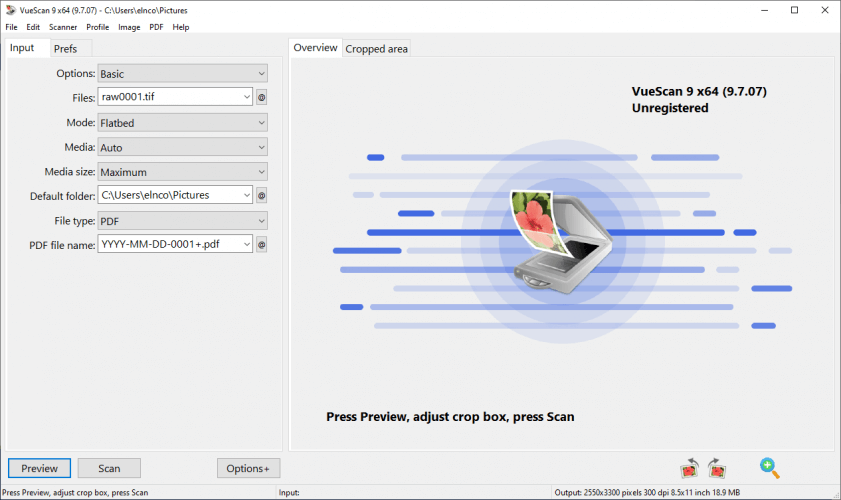โลกของอินเทอร์เน็ตเป็นแหล่งรวมของเว็บไซต์มากมายที่เปลี่ยนทุกอย่างให้เป็นดิจิทัล แต่ไม่ใช่ทุกเว็บไซต์ที่อาจเหมาะสำหรับทุกคน สมมติว่าคุณต้องการหยุดเพื่อนของคุณหรือ เด็ก จากการเปิดเว็บไซต์เฉพาะบนคอมพิวเตอร์ของคุณ แค่บอกให้พวกเขาหยุดเปิดก็ไม่ใช่ทางออกที่ดี หากคุณรู้สึกว่าจำเป็นต้องบล็อกไซต์บางไซต์ด้วยตนเอง และกำลังเปลี่ยนการตั้งค่าบางอย่างในระบบของคุณ ไปได้เลย บทความนี้จะนำคุณไปสู่ขั้นตอนต่างๆ ที่คุณต้องปฏิบัติตามอย่างสมบูรณ์เพื่อให้สำเร็จ
แต่ก่อนจะดำเนินการต่อ ขอแนะนำศัพท์ใหม่นะคะ ไฟล์โฮสต์ Windows ชื่อโฮสต์ที่เชื่อมต่อกับเครือข่ายจะต้องเป็น แมป ที่สอดคล้องกัน ที่อยู่ IP. สิ่งนี้ทำเพื่อระบุระบบเฉพาะในกลุ่มของระบบที่เชื่อมต่อกับอินเทอร์เน็ตโดยเฉพาะ ไฟล์ Windows Host นี้มีหน้าที่จัดเตรียมฟังก์ชันการทำแผนที่นี้ การแก้ไขเล็กน้อยในไฟล์นี้สามารถช่วยคุณบล็อกเว็บไซต์นั้นๆ ได้ เอาล่ะ เรามาเริ่มอภิปรายกระบวนการกัน
ยังอ่าน: –
- วิธีบล็อกเว็บไซต์ทั้งหมดและอนุญาตเพียงเว็บไซต์เดียวในพีซีของคุณ
- วิธีจำกัดเวลาการใช้งานพีซีสำหรับบัญชีใน Windows 10
ขั้นตอนในการบล็อกเว็บไซต์โดยการแก้ไขไฟล์โฮสต์ WINDOWS
ขั้นตอนที่ 1 - เปิดตัวสำรวจไฟล์ของคุณแล้วคัดลอกและวางเส้นทางที่ระบุด้านล่างไปยังแถบที่อยู่และไปที่โฟลเดอร์อื่น ๆ
C:\Windows\System32\drivers\etc
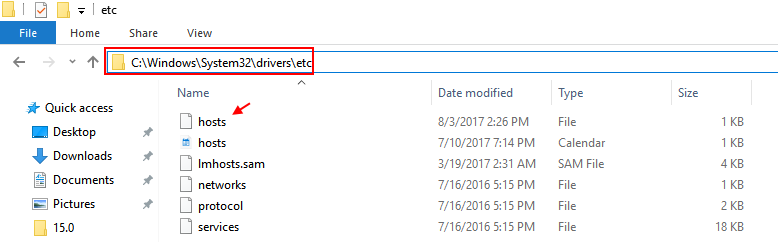
ขั้นตอนที่ 2 -
ตอนนี้ คลิกขวาและคัดลอกไฟล์โฮสต์แล้ววางที่อื่นบนคอมพิวเตอร์ของคุณ ให้คัดลอกและวางบนเดสก์ท็อป
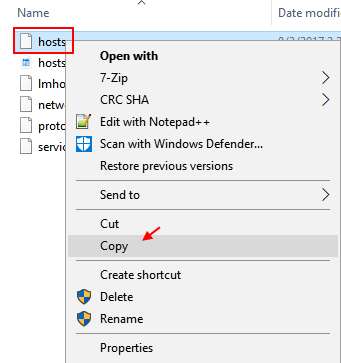
ขั้นตอนที่ 3 – ไปที่เดสก์ท็อปและคลิกขวาแล้วคลิกเปิดด้วย
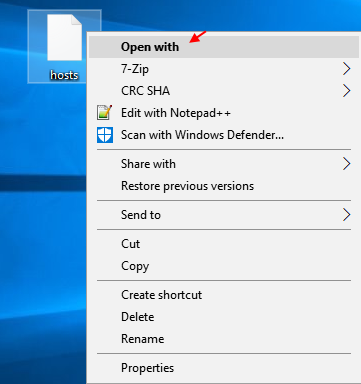
ขั้นตอนที่ 4 – ตอนนี้ เลือกแผ่นจดบันทึกเป็นตัวเลือกในการเปิดไฟล์ด้วยแผ่นจดบันทึก
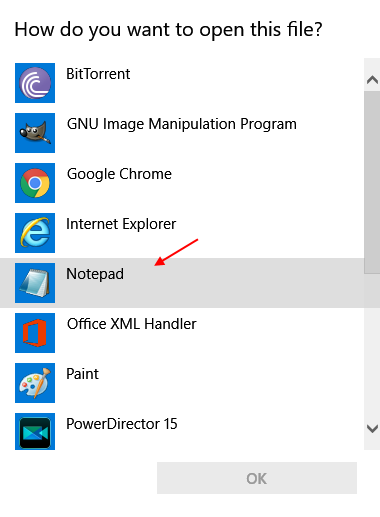
ขั้นตอนที่ 5 – เมื่อไฟล์เปิดขึ้น ให้เลื่อนลงและคัดลอกและวางสองบรรทัดนี้ที่ด้านล่าง เพียงตรวจสอบให้แน่ใจว่าได้เปลี่ยนชื่อเว็บไซต์ด้วยชื่อไฟล์ที่คุณต้องการบล็อก
127.0.0.1 www.websitename.com
127.0.0.1 ชื่อเว็บไซต์.com
เช่น หากต้องการบล็อก facebook ให้ใส่รหัสตามที่แสดงด้านล่าง
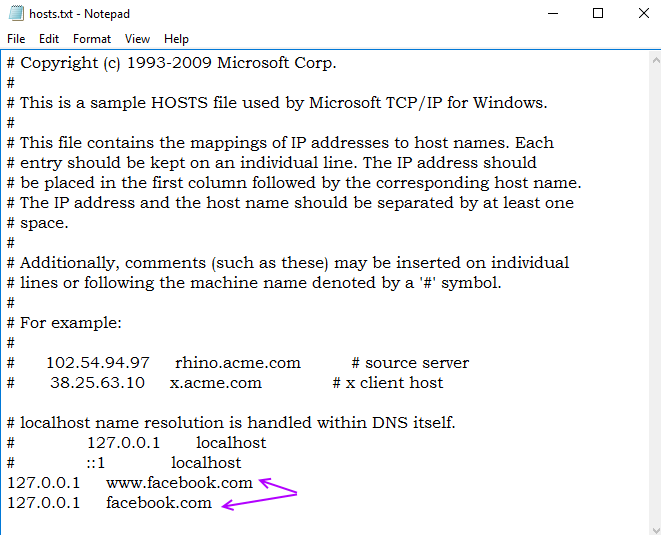
ขั้นตอนที่ 6
ตอนนี้ บันทึกการเปลี่ยนแปลงลงในไฟล์ ตอนนี้ ให้คัดลอกและวางกลับเข้าไปใหม่อีกครั้งในไฟล์ ฯลฯโฟลเดอร์ ไฟล์ต้นฉบับจะถูกแทนที่
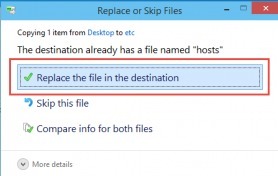
ขั้นตอนที่ 7
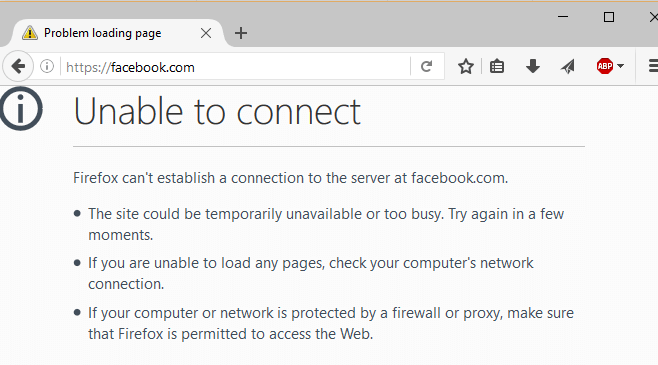
วิธีเปลี่ยนเส้นทางเว็บไซต์ที่ถูกบล็อกไปยังเว็บไซต์อื่น
สมมติว่าคุณต้องเปิดเว็บไซต์อื่นเมื่อเพื่อนของคุณพยายามเปิดเว็บไซต์ที่คุณต่อต้านอย่างลับๆ มาดูกันว่าจะทำได้อย่างไร
- เปิดพรอมต์คำสั่งแล้วพิมพ์ ping sitename.com. ชื่อไซต์คือชื่อของไซต์ที่คุณต้องการให้เว็บไซต์ถูกเปลี่ยนเส้นทาง สมมติว่าคุณต้องเปลี่ยนเส้นทางไปที่ google.com คุณสามารถพิมพ์ ping google.com สิ่งนี้จะให้ที่อยู่ IP ของไซต์แก่คุณ
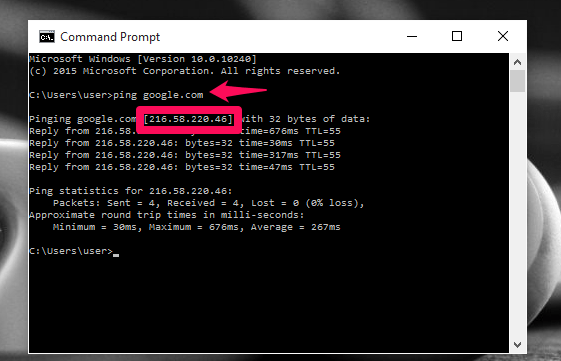
ตามที่แสดงด้านบน ฉันได้รับที่อยู่สำหรับ google.com แล้ว
- ทีนี้ ตามที่อธิบายไว้ข้างต้น แทนที่จะเพิ่ม 127.0.0.1 ที่ด้านล่างของแผ่นจดบันทึก คุณสามารถเพิ่ม
IPaddress ชื่อเว็บไซต์.com
IPaddress คือที่อยู่ที่คุณได้รับจาก command prompt และชื่อเว็บไซต์คือชื่อของไซต์ที่คุณต้องการเปลี่ยนเส้นทางไปยังไซต์อื่น
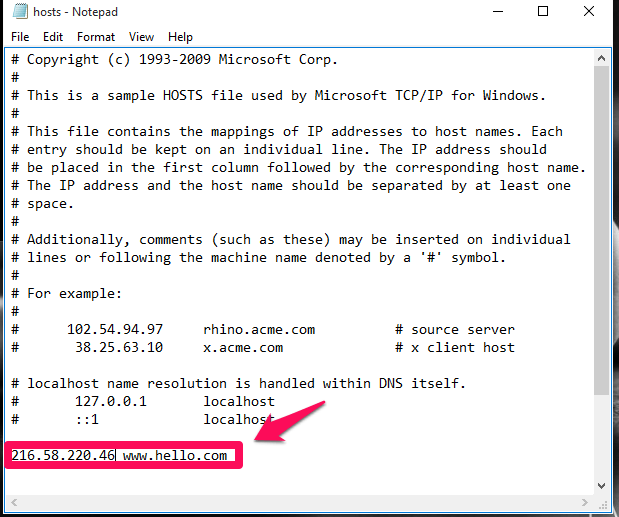
ในกรณีของฉัน ฉันกำลังเปลี่ยนเส้นทางไซต์ hello.com ไปยังไซต์ของ Google ซึ่งมีที่อยู่ IP 216.58.220.40 จากนี้ไป ไซต์ของ Google จะเปิดขึ้นเมื่อคุณค้นหา hello.com